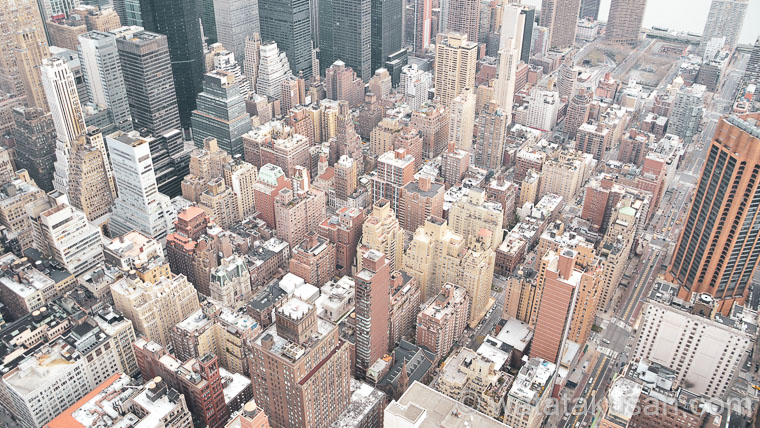※ Backwpupの対処作業を行う時はインターネットで『Backwpup 圧迫 対処方法』などど検索をかけて他の方の情報もお調べ下さい。
※ サーバーなどの作業時は慎重に。そして自己責任でお願い致します。
 妄想の彼女
妄想の彼女あたしも使っててさ。もしどういうことか分かったら教えてくれない?
できるだけ不安は少なくブログ運営をしたいからさ。



今回の記事では、
- Backwpupでサーバーが圧迫した時の対処方法【約32GB→約2672MB】
- Backwpupでサーバーが圧迫したことを解決した後の気持ち
- Backwpupを利用しない今後のバックアップ方法
- まとめ | サーバー関連の問題は慎重に調べて行動を
について書いています。
この記事を書いている僕
- 2021年5月9日にBackwpupのバックアップエラーのメールが届いた
- 調べたらBackwpupがXserverの容量をたくさん使用していることに気づけた
- 対処してXserverの容量圧迫を防ぎ、心も軽くなった
Backwpupでサーバーが圧迫しましたか?もしくは圧迫することが気になりましたか?
こちらの記事を読むことによって解決できます。



Backwpupを使う前に知っておきたかったなぁ。
対処方法をを伝えていくね。
Backwpupでサーバーが圧迫した時の対処方法【約32GB→約2672MB】
以下の手順でお伝えしていきます。
- Backwpupがお使いのサーバーでたくさんの容量を使っているか確認
- 作業をするFilezillaのダウンロードと設定【Xserver公式の説明あり】
- Filezillaでbackwpup ~~~ と記載のあるものを確認して削除
- しばらくしてからサーバーの圧迫が改善されたか確認
※大事なので何度もお伝えします。
※ Backwpupの対処作業を行う時はインターネットで『Backwpup 圧迫 対処方法』などど検索をかけて他の方の情報もお調べ下さい。
※ サーバーなどの作業時は慎重に。そして自己責任でお願い致します。
1 Backwpupがお使いのサーバーでたくさんの容量を使っているか確認



↓↓


Xserverでディスク使用量を見たら驚いた
1024MB=1ギガバイト。
33356÷1024したら約32。すぐに対応しようと行動しました。
2 作業をするFilezillaのダウンロードと設定【Xserver公式の説明あり】
Filezillaというもので作業をするので設定してない人はして下さい。



3 Filezillaでbackwpup ○○○ と書いてあるものを確認して削除



- Filezillaを起動
- 自分のブログのドメインへ
- public_htmlをクリック
- wp-contentをクリック
- uploadをクリック
- backwpup 〇〇○ と書いてあるものを削除
上記の場所にbackwpupのファイルがなかった場合は分からないです。すいませんがインターネットなどで解決策を探して下さい。



4 しばらくしてからサーバーの圧迫が改善されたか確認
作業が完了して3時間後くらいにサーバーパネルでディスク使用量を見たら約32GB→約2672MBに大幅に改善されていたよ↓↓


作業後のXserverのディスク使用量



Backwpupでサーバーが圧迫したことを解決した後の気持ち
- サーバー圧迫の問題を解決できて嬉しい
- 1つの問題を自分で調べて解決できて嬉しい
- どうしようかな?圧迫大丈夫なんかな?って気持ちでブログを書かなくていい



でもさ。もうバックアップはとらないの?
Backwpupを利用しない今後のバックアップ方法
- Xserverが自動でバックアップをしてくれているので利用
- 自分でも外付けハードディスクにバックアップをとる



- メモ帳に記事の本文を書いたもの。
- 設計
- 写真
- スラッグ
- ディスクリプション
など全部残していくよ。



今、思いついたアイデアですが、
何月何日に何が目的で書いたのか、何を達成できたのかも自分のバックアップと一緒に保管していきます。そうすると過去に何を考えてブログを運営していたのかも分かるので。
まとめ | サーバー関連の問題は慎重に調べて行動を
- Backwpupは使用しているサーバの容量圧迫に気をつけて
- サーバー関連の問題は操作を誤るとブログが今まで通りに機能しなくなるようなこともあるので慎重な行動を
- Backwpup容量対策前のサーバー使用量『33356.6MB(約32GB)』
- Backwpup容量対策後のサーバー使用量『2672.2MB』
- 僕が利用しているXserverは自動バックアップしてくれている
- 自分でもバックアップしておけば安心









あ、あとね。ブログに載せている写真もちゃんと容量を少なくして載せた方がいいよ。
写真の容量を少なくしておかないとサーバーの容量が増えていくからね。
僕は載せている写真を全て150~300KB位に収まるように設定してる。



やり方を教えて~!!